Ako úplne odstrániť Hamachi
Často sa stáva, že zvyčajné vymazanie priečinka alebo pripojenia nemá za následok úplné odstránenie Hamachiho. V tomto prípade, ak sa pokúsite nainštalovať novšiu verziu, môže sa vyskytnúť chyba, že stará verzia nie je vymazaná, ďalšie problémy s existujúcimi údajmi a pripojeniami sú tiež pravdepodobné.
V tomto článku predstavíme niekoľko účinných spôsobov, ako úplne odstrániť Hamachi, nech už chce tento program alebo nie.
obsah
Odinštalovanie Hamachi pomocou základných prostriedkov
1 . Kliknite na ikonu systému Windows v ľavom dolnom rohu ("Štart") a vyhľadajte príkaz "Pridať alebo odstrániť programy" zadaním textu.
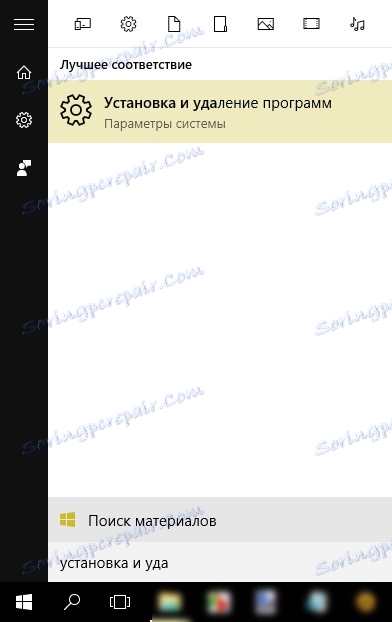
2 . Nájdeme a vyberieme aplikáciu "LogMeIn Hamachi", potom kliknite na "Delete" a postupujte podľa ďalších pokynov.
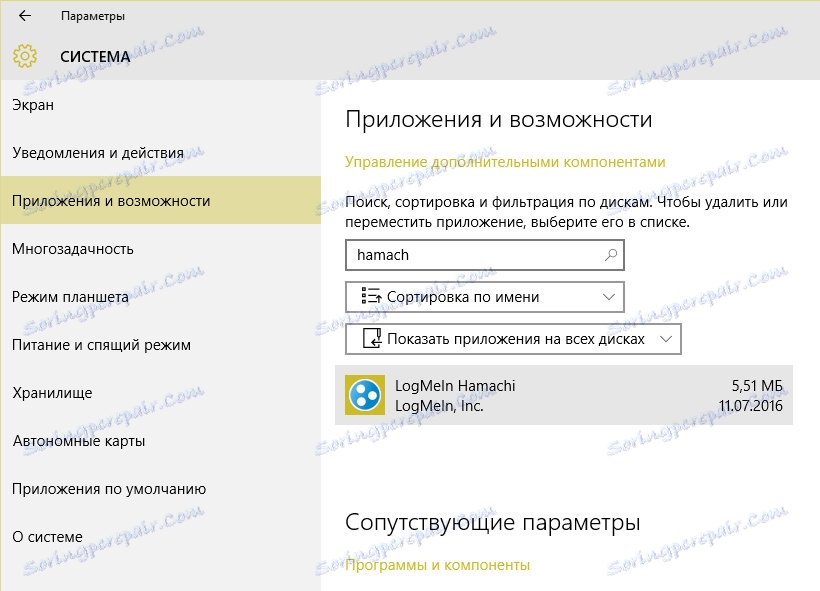
Ručné odstránenie
Stáva sa, že odinštalátor sa nespustí, objavia sa chyby a niekedy sa program vôbec nenachádza v zozname. V tomto prípade musíte urobiť všetko sami.
1 . Program zatvorte kliknutím na pravé tlačidlo na ikone vpravo dole a výberom možnosti "Ukončiť".
2 . Vypnite pripojenie k sieti Hamachi ("Centrum sietí a zdieľania - zmena nastavení adaptéra").
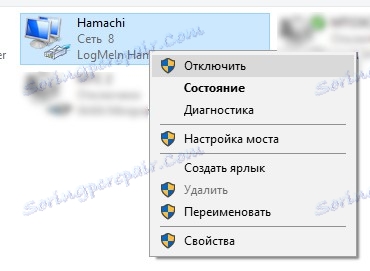
3 . Odstráňte priečinok programu LogMeIn Hamachi z adresára, kde bola inštalácia vykonaná (štandardne je to ... Program Files (x86) / LogMeIn Hamachi). Ak chcete presne určiť, kde presne náklady na program, môžete kliknúť pravým tlačidlom myši na skratku a vybrať položku "Umiestnenie súboru".
Skontrolujte, či sú adresárové služby súvisiace s protokolom LogMeIn na nasledujúcich adresách:
- C: / Používatelia / Vaše používateľské meno / AppData / Local
- C: / ProgramData
Ak existuje, potom ich odstráňte.
V systéme Windows 7 a 8 môže byť iná zložka s rovnakým názvom na: ... / Windows / System32 / config / systemprofile / AppData / LocalLow
alebo
... Windows / system32 / config / systemprofile / localsets / AppData / LocalLow
(vyžadujú sa práva administrátora)
4 . Odstránime sieťové zariadenie Hamachi. Ak to chcete urobiť, prejdite na "Device Manager" (cez "Ovládací panel" alebo vyhľadávanie v "Štart"), nájdite sieťový adaptér, kliknite pravým tlačidlom myši a kliknite na "Delete".
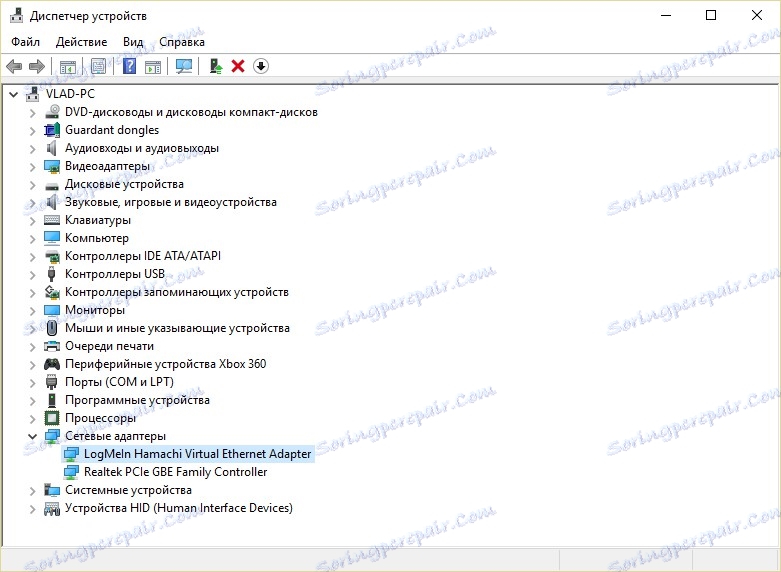
5 . Odstráňte kľúče v systémovom registri. Stlačte klávesy "Win + R", zadajte "regedit" a kliknite na "OK".
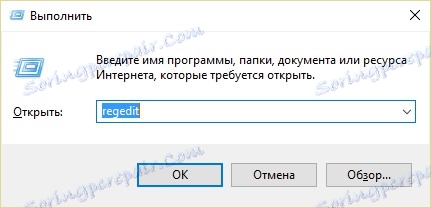
6 . Teraz hľadáme a vymazávame nasledujúce priečinky vľavo:
- HKEY_LOCAL_MACHINE / SOFTWARE / LogMeIn Hamachi
- HKEY_LOCAL_MACHINE / SYSTÉM / CurrentControlSet / Services / hamachi
- HKEY_LOCAL_MACHINE / SYSTEM / CurrentControlSet / Služby / Hamachi2Svc
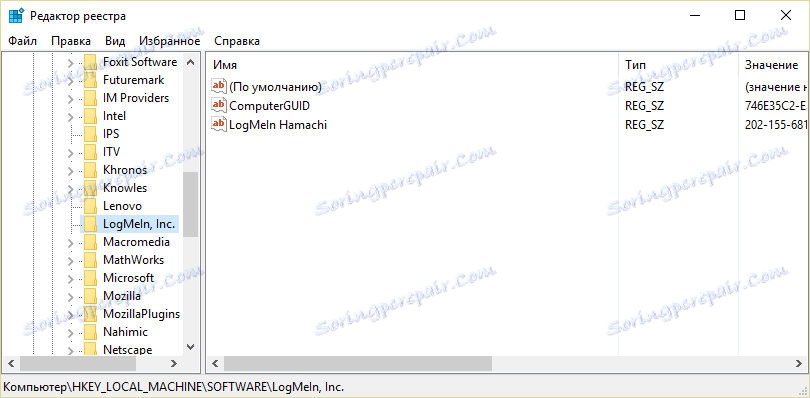
Pre každú z troch uvedených priečinkov kliknite na pravé tlačidlo a kliknite na tlačidlo "Odstrániť". S registrom sú vtipy zlé, dávajte pozor a neodstraňujte ich zbytočne.
7 . Zastavili sme službu tunelovania Hamaci. Stlačte klávesy "Win + R" a zadajte "services.msc" (bez úvodzoviek).
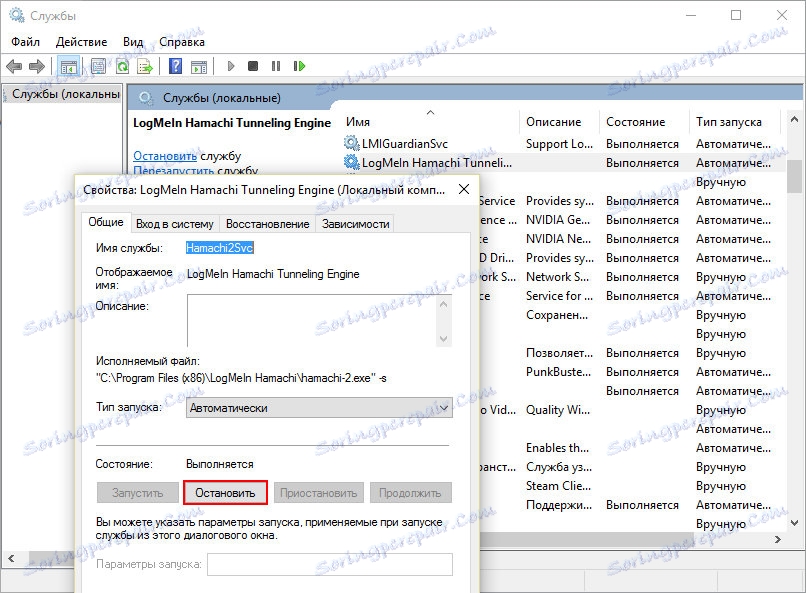
V zozname služieb nájdeme "Tunneling Engine Logmein Hamachi", kliknite na ľavé tlačidlo a kliknite na Stop.
Dôležité: názov služby bude zvýraznený v hornej časti, skopírovaný, príde vhodný pre ďalšiu, poslednú položku.
8 . Teraz odstráňte zastavený proces. Opäť stlačte tlačidlo "Win + R" na klávesnici, ale teraz zadajte "cmd.exe".
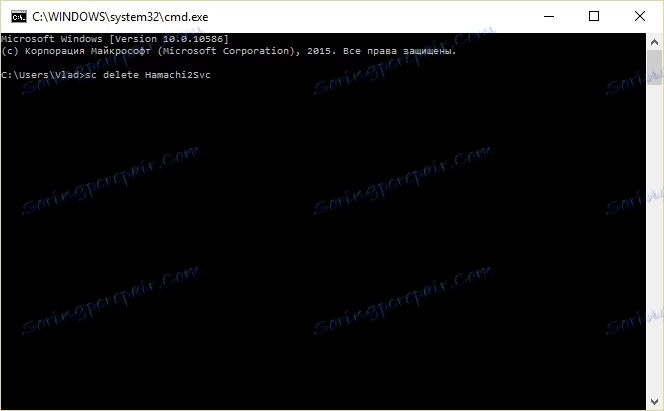
Zadajte príkaz: sc delete Hamachi2Svc
, kde Hamachi2Svc je názov skopírovaný v bode 7 služby.
Reštartujeme počítač. Všetko, teraz z programu nie sú žiadne stopy! Zostatkové údaje už nebudú spôsobovať chyby.
Používanie programov tretích strán
Ak ste úplne neodstránili Hamachi buď základnou metódou alebo ručne, môžete použiť ďalšie programy.
1 . Napríklad program CCleaner , V sekcii "Nástroje" nájdite "Odinštalovanie programov", zvoľte "LogMeIn Hamachi" zo zoznamu a kliknite na "Odinštalovať". Nezamieňajte, náhodou nestlačte tlačidlo "Odstrániť", inak sa skratky programu jednoducho odstránia a budete musieť použiť manuálne odstránenie.
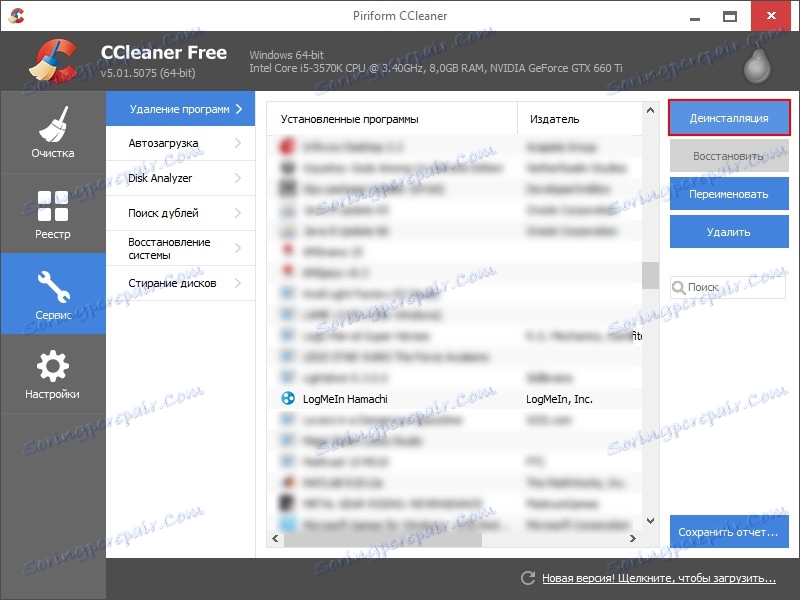
2 . Štandardný nástroj na odstránenie programov Windows je tiež lepšie opraviť a stále sa ho pokúšať odstrániť, oficiálne tak povedať. Ak to chcete urobiť, stiahnite si ju z webovej lokality spoločnosti Microsoft diagnostický nástroj , Ďalej upozorňujeme na problém s vymazaním, vyberte nešťastnú "LogMeIn Hamachi", súhlaste s pokusom o vymazanie a nádejou na konečný stav "Vyradené".
Zoznámili ste sa so všetkými spôsobmi úplného odstránenia programu, jednoduché a nie príliš veľa. Ak sa pri preinštalovaní naďalej vyskytnú problémy, niektoré súbory alebo údaje stále neboli zistené, skontrolujte ich znova. Situácia môže byť tiež spojená s rozpadom v systéme Windows, možno stojí za to použiť jeden zo servisných nástrojov - Tuneup Utilities , napríklad.